Как сжать изображения JPEG без потери качества?
В цифровую эпоху изображения играют важнейшую роль в коммуникации, брендинге и пользовательском опыте. JPEG (или JPG) — один из самых распространённых форматов изображений благодаря превосходному балансу между размером файла и качеством изображения. Однако, когда речь идёт о веб-оптимизации, отправке по электронной почте или экономии места на устройствах, уменьшение размера файла JPEG становится крайне важным. Задача — сделать это без ущерба для качества.
Сжатие JPEG обычно происходит с потерями, то есть часть данных изображения удаляется для уменьшения размера файла. Однако современные инструменты и методы позволяют сжимать изображения JPEG без видимой потери качества — это ключевое преимущество, важное как для профессионалов, так и для обычных пользователей.
В этой статье мы рассмотрим самые надежные способы сжатия изображений JPEG без потери качества.
1. Используйте онлайн-сервисы сжатия JPEG
Онлайн-компрессоры JPEG предлагают быстрый, простой и зачастую бесплатный способ уменьшить размер файлов изображений. Они не требуют установки и работают прямо в веб-браузере. Эти инструменты используют интеллектуальные алгоритмы для анализа изображений и уменьшения размера файлов без заметного ухудшения качества.
🔹 Swyshare Онлайн-компрессор изображений
Swyshare Компрессор изображений — это мощный, но удобный онлайн-инструмент, который бесплатно сжимает JPEG и другие форматы изображений, используя передовые алгоритмы для уменьшения размера файла без потери качества.
Пошаговое руководство по сжатию изображений JPEG без потери качества Swyshare
- Перейти к Swyshare Компрессор изображений , перетащите файл(ы) JPEG или щелкните, чтобы загрузить.
- Убедитесь, что выбрано сжатие без потерь, затем нажмите кнопку «Сжать», чтобы продолжить.
- Swyshare автоматически применит наилучшие параметры сжатия; после этого вы сможете просмотреть и загрузить сжатые JPEG-файлы в формате .zip.
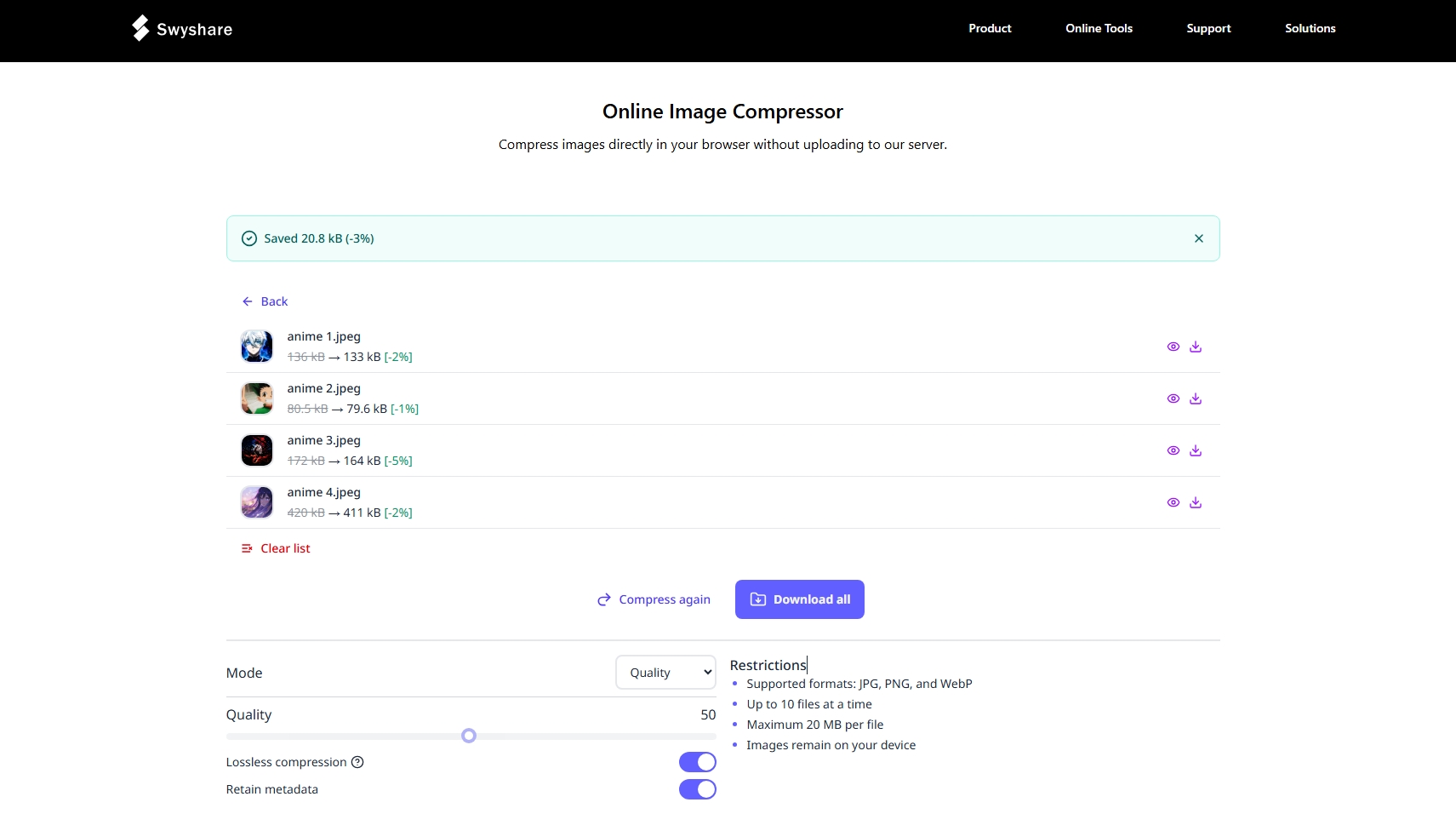
Другие онлайн-сервисы:
- TinyJPG – Простой компрессор с функцией перетаскивания.
- CompressJPEG.com – Позволяет осуществлять пакетную загрузку.
- Kraken.io – Предоставляет возможности сжатия как с потерями, так и без потерь в соответствии с вашими потребностями.
2. Используйте инструменты сжатия без потерь
Сжатие без потерь сохраняет все данные изображения, гарантируя отсутствие изменений или потерь пикселей. Эти инструменты оптимизируют файлы JPEG, удаляя избыточные данные, метаданные и другие невизуальные компоненты.
Рекомендуемые инструменты сжатия без потерь:
- JPEGmini : Сжимает JPEG-файлы до 80% без заметной потери качества. Идеально подходит для фотографов и дизайнеров.
- FileOptimizer : Бесплатная утилита Windows для сжатия различных типов файлов без потери качества.
- ImageOptim (Mac): Обеспечивает глубокое сжатие и удаляет метаданные, сохраняя при этом четкость изображения.
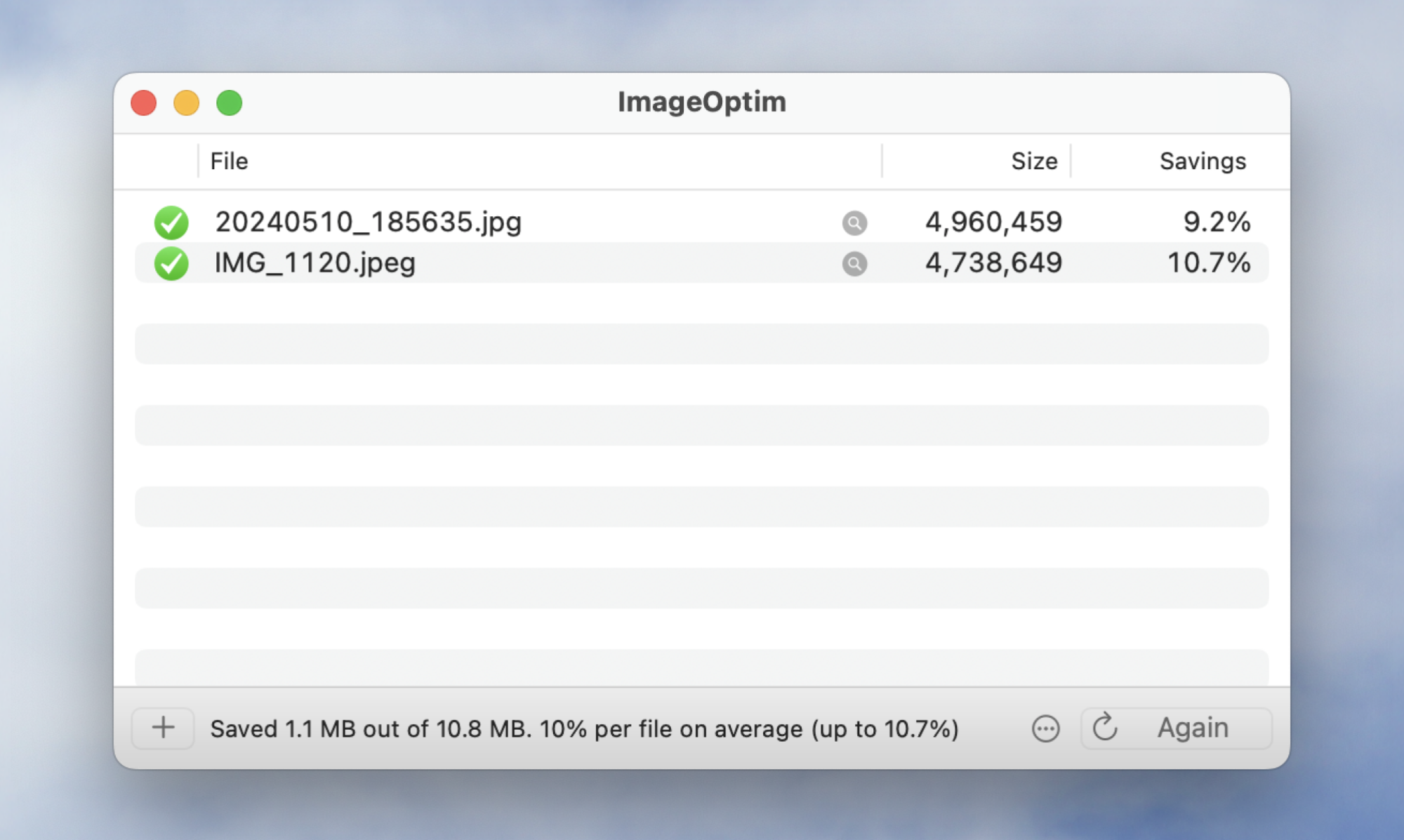
Эти инструменты подойдут профессионалам, которым необходим максимальный контроль над сжатием без ущерба для исходного качества.
3. Отрегулируйте уровень сжатия с помощью фоторедакторов
Многие популярные фоторедакторы позволяют пользователям управлять настройками качества при экспорте или сохранении JPEG-файлов. Регулируя уровни сжатия вручную, можно уменьшить размер файла, сохраняя при этом визуально стабильное качество.
Популярные редакторы:
- Adobe Photoshop
:
- Использовать «Сохранить для Web (устаревшая версия)» особенность.
- Установить качество JPEG между 70–80 для сохранения ясности при уменьшении размера файла.
- GIMP
:
- Экспортируйте JPEG и используйте слайдер качества .
- Вокруг 75% обычно предлагает идеальный компромисс.
- Фото Аффинити
:
- Поддерживает тонкую настройку уровня сжатия и качества при экспорте.
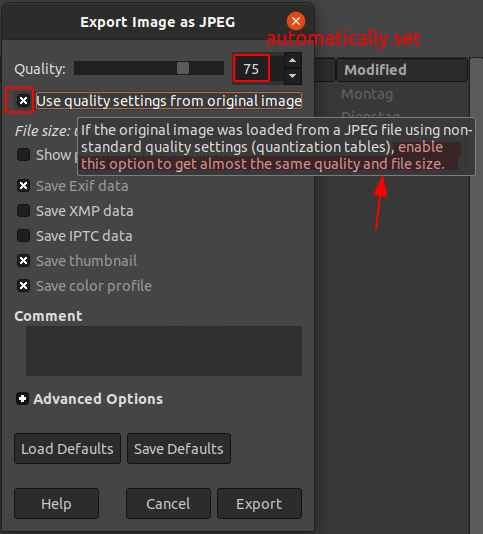
📌 Кончик : Не устанавливайте качество ниже 60%, так как могут появиться артефакты и размытость.
Экспорт с нужным уровнем сжатия позволяет точно контролировать размер и качество изображения, что идеально подходит для дизайнеров, создателей контента и веб-разработчиков.
4. Правильно изменяйте размер изображений
Иногда изображения JPEG имеют неоправданно большой размер. Изображение шириной 4000×3000 пикселей может быть избыточным, если вам нужно всего лишь его разрешение 800×600. Изменение размера изображений до их реальных размеров может значительно уменьшить размер файла, не влияя на его воспринимаемое качество.
Пример:
- Оригинал : 4000x3000 пикселей, 2,5 МБ
- Измененный размер : 1200x900 пикселей, 350 КБ
Вы не удаляете детали изображения, а просто масштабируете его до подходящего разрешения. Этот метод особенно эффективен для использования в интернете, создания миниатюр и публикаций в социальных сетях.
Инструменты для изменения размера:
- Фотошоп – Изображение > Размер изображения
- Paint.NET – Простой и легкий вариант изменения размера
- Онлайн-инструменты – Pixlr также предлагает возможность изменения размера
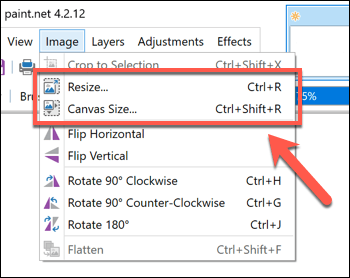
Сочетание изменения размера со сжатием дает наилучшие результаты как с точки зрения внешнего вида, так и производительности.
5. Удалить метаданные и данные EXIF
Изображения JPEG часто содержат метаданные, такие как:
- Марка и модель камеры
- GPS-координаты
- Дата и время
- Предварительный просмотр миниатюр
- Редактирование сведений о программном обеспечении
Хотя метаданные имеют свою цель (особенно для фотографов), они увеличивают размер файла и могут раскрыть конфиденциальную информацию.
Как удалить метаданные:
- ExifTool (инструмент командной строки для пакетного удаления метаданных)
- ImageOptim (автоматически удаляет метаданные)
- Другие услуги как ExifCleaner
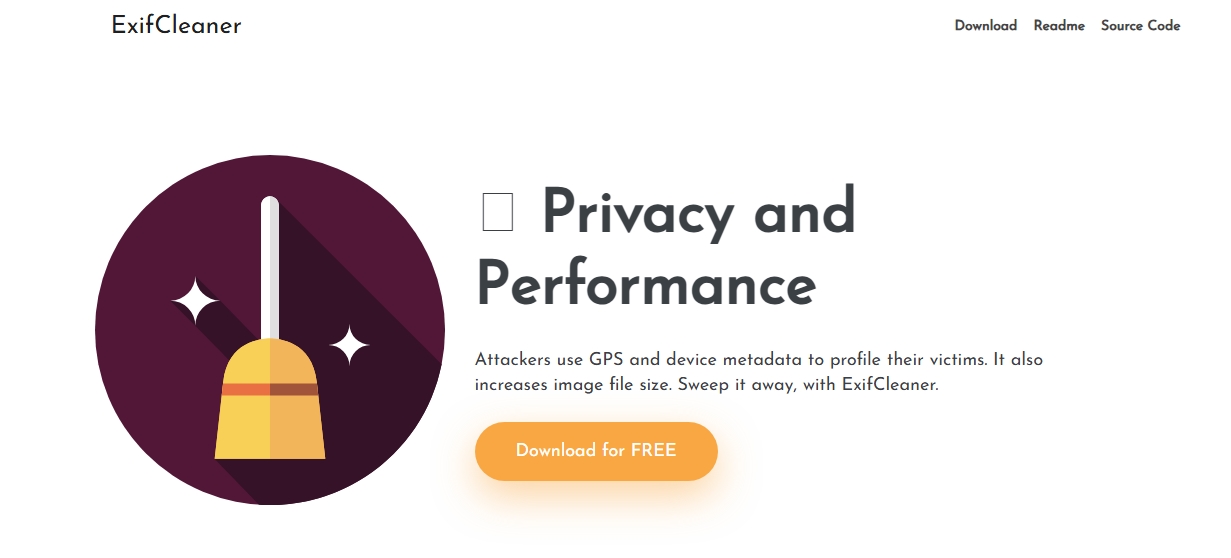
Удаление метаданных может сэкономить несколько килобайт или больше, что имеет значение при оптимизации нескольких изображений для Интернета.
6. Заключение
Сжатие изображений JPEG без потери качества не только возможно, но и необходимо для оптимизации веб-сайтов, обмена изображениями в Интернете, экономии места на диске и обеспечения более быстрой загрузки.
Подводя итог, вы можете уменьшить размер фотографий JPEG без потери качества следующими способами:
- Использование бесплатных онлайн-инструментов сжатия, таких как Swyshare .
- Использование программного обеспечения для сжатия без потерь.
- Настройка параметров экспорта в фоторедакторах.
- Изменение размера изображений до подходящих размеров.
- Удаление метаданных и данных EXIF.
Среди этих вариантов, Swyshare Online Image Compressor выделяется своей скоростью, простотой использования и превосходной эффективностью сжатия.
👉 Попробуйте Swyshare Компрессор изображений уже сегодня, чтобы сделать ваши изображения меньше, быстрее обрабатывать их и сделать их более удобными для размещения в Интернете — без ущерба для качества.